公开发布前: 2024-07-17
图形界面控制台允许您处理用 JavaScript、Python 和 SQL 编写的 MySQL Shell 代码。JavaScript 是您最初打开会话时可用的默认语言。您可以添加多个控制台会话,这些会话列在 “MySQL Shell 控制台” 选项卡内的 “图形界面控制台” 工具栏中。当您从列表中选择每个控制台会话时,它将在编辑器中打开。
打开 “MySQL Shell 控制台” 选项卡
单击“打开的编辑器”下的
数据库连接以打开或激活 “MySQL Shell” 选项卡。-
在该选项卡中,导航到工具栏的 “编辑器” 列表附近的“打开新的 Shell 控制台”图标。有关图标的位置,请参阅下图中的箭头。
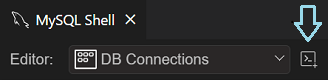
单击该图标,将在 “MySQL Shell 控制台” 选项卡中打开一个新的 Shell 会话。
会话不会持久保存。当您关闭 “MySQL Shell 控制台” 选项卡或退出 Visual Studio Code 程序时,与会话关联的每个图形界面控制台也会关闭。
新会话会自动以 会话 的形式命名,其中 XX1 开始的递增数字。如果您从连接打开会话,则名称中包含连接的名称(例如,与 Basic 的连接)。会话名称的数字部分一旦发出就不会被回收。例如,如果您添加一个会话(会话 1)然后将其关闭,则您添加的下一个会话(不重新启动 MySQL Shell)将被命名为 会话 2。无法重命名会话。
默认情况下,从 MySQL Shell 控制台浏览器添加的会话尚未连接。如果您从已配置的连接打开控制台会话(请参阅 连接操作),则已建立的连接将传递到新会话。
“图形界面控制台” 工具栏显示编辑器中处于活动状态的每个会话的连接状态。工具栏下的类似于痕迹的指示器交互式地显示以下信息
-
未连接在建立与服务器的连接之前,控制台会话活动受到限制。
-
主机名:端口号模式建立连接后,用于创建会话连接的主机名和端口号将可见(例如,
localhost:3306)。如果您在创建会话连接时指定了模式,则该名称将出现在痕迹的第二个单元中。如果没有,您将看到未选择模式,直到您使用 \use 命令选择一个模式。
有关详细信息,请参阅 第 5.3 节“添加新的 Shell 会话” 和 第 5.4 节“连接到 MySQL Shell 会话”。
活动语言在编辑器中显示为以下提示之一
js>: JavaScriptpy>: Pythonsql>: SQL
您可以使用以 \ 为前缀的特定 MySQL Shell 命令,无论当前选择哪种语言,这些命令都允许您配置 MySQL Shell。有关详细信息,请参阅 MySQL Shell 命令。
MySQL Shell 提供了一种交互式代码处理模式,您可以在 MySQL Shell 提示符下键入代码,并处理每个输入的语句,并在屏幕上打印处理结果。
可以跨多行指定语句。在 Python 或 JavaScript 模式下,当语句块以函数定义、if-then 语句、for 循环等形式开始时,将自动启用多行模式。在 SQL 模式下,多行模式要求使用分号字符(;)终止单个语句。随后输入的语句将被缓存,并作为单独的选项卡(分别命名为 结果 #1、结果 #2 等)显示在结果区域中。
有关详细信息,请参阅 代码处理。